怎样使用word2003制作水印
1、首先打开一片word文档,文档可以随意,内容可有可无;

2、然后选择格式--背景,第一个选项可以填充相关文档的背景颜色的设置;
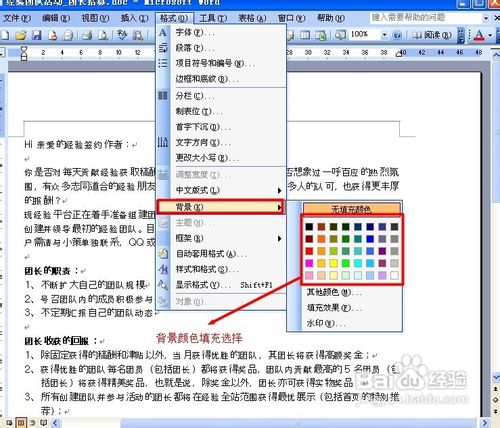
3、在word文档中的格式--背景--填充效果中也能够填充相应的水印;
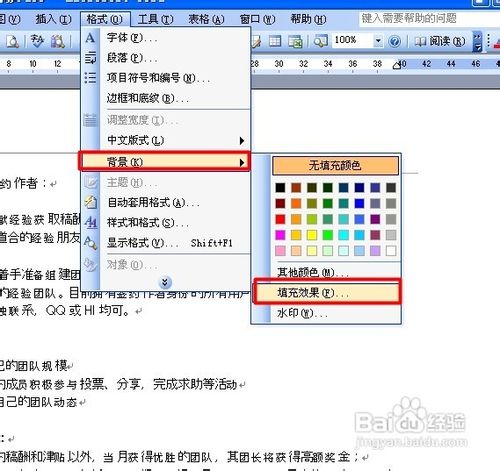
4、在word文档中“填充效果”选择“渐变”中的“单色”或者“双色”。若选择双色,可以在右边的“颜色1”、“颜色2”中设置两种不同的颜色渐变的作为背景水印;
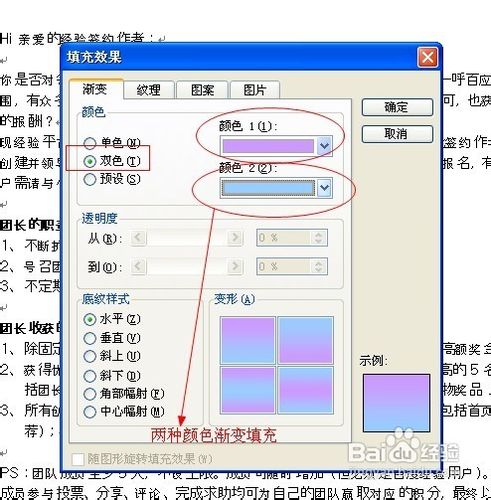
5、第一种填充方式完成了,那看看如图填充的效果;
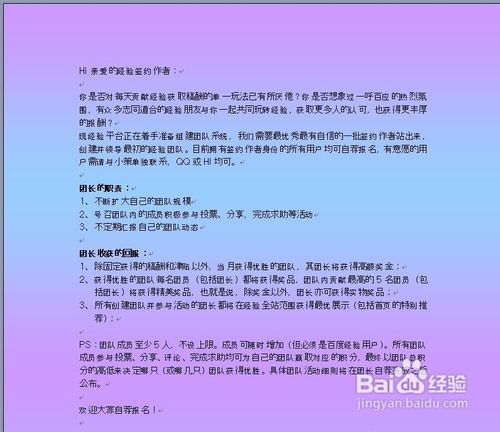
6、第二种换成图片水印的填充效果,首先选择word文档中的格式--背景--水印填充;
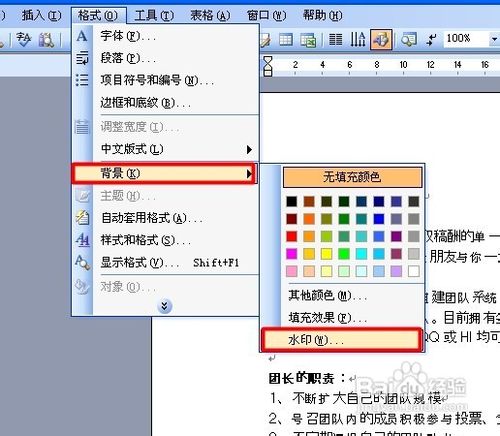
7、在水印选择中有无水印和图片水印,首先我们选择图片水印;
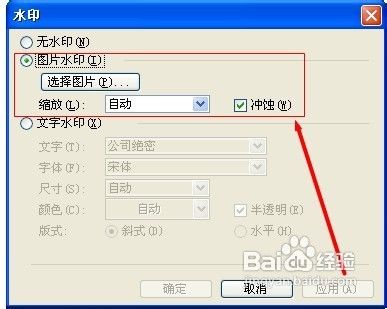
8、进入水印对话框以后选择“图片水印”后,可以设置图片的缩放比例和“冲蚀”效果,冲蚀效果最好不要,钩上“冲蚀”背景图片的颜色可能会变得淡点;
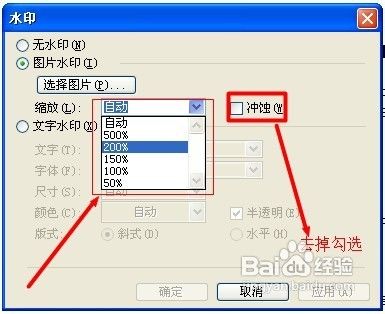
9、然后选择图片的路径,随便选择一张图片作为水印图片;
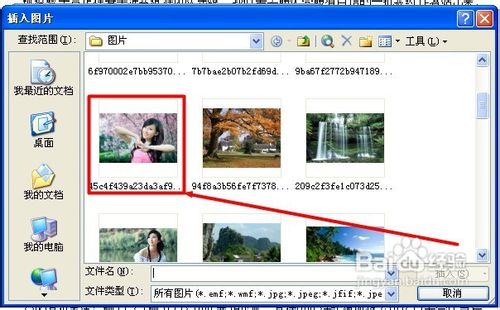
10、点击插入,然后再点下确定按钮,看下效果就知道啦;

11、第三种添加水印的方法是给添加文字水印,选择文字水印的选项,添加上想要的文字,同时也可以设置相应的字体,以及字体的尺寸还有颜色都可以选择,还有水印呈现的形式,比如说是斜体还是水平的,都可以的;
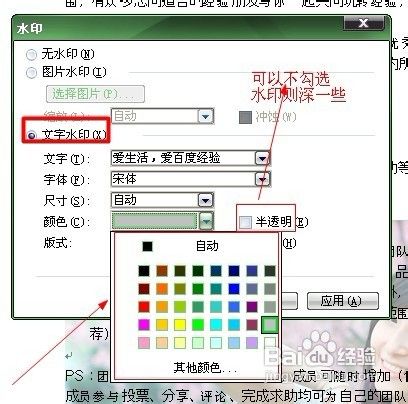
12、选择好后,点击确定按钮就可以了,那看看文字水印的效果吧,水印制作完成;

声明:本网站引用、摘录或转载内容仅供网站访问者交流或参考,不代表本站立场,如存在版权或非法内容,请联系站长删除,联系邮箱:site.kefu@qq.com。
阅读量:150
阅读量:33
阅读量:155
阅读量:118
阅读量:28